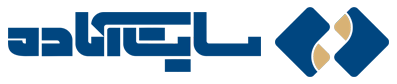یکی از ویژگی های جذاب وردپرس بخش افزونه وردپرس هستش که دست ما رو توی کاستومایز کردن سایتمون باز میذاره و فیچر های مختلفی رو به صورت رایگان به سایتتون اضافه خواهید کرد که در ادامه آموزش نصب افزونه های رایگان وردپرس رو خواهیم گفت ؛ البته بسیاری از افزونه ها نیز به صورت پولیه و بایستی از فروشگاه های که افزونه های رو میفروشند خریداری کرده و نصب کنید .
البته اگر از خرید سایت از سایت آماده داشته اید کافیه تا ویژگی و فیچری که می خواهید به سایتتون اضافه کنید رو در بخش سفارشات بنویسید یا با پشتیبان در میان بگذارید تا افزونه روی سایتتون نصب کنیم و بخش افزونه ها در حالت پیشفرض براتون باز نیست چون افزونه آلوده به بدافزار می تونه مشکلات مختلفی بر روی سایتتون بشه و به همین دلیل بخش افزونه وردپرس رو فقط به درخواست خود مشتری و قبول ریسک توسط خود مشتری در دسترس قرار می گیره .
برای یادگیری سه روش نصب افزونه در وردپرس همراه ما باشید تا به صورت قدم به قدم و تصویری آموزش بدیم :
فهرست مطالب
اولین روش نصب افزونه در وردپرس از پیشخوان
اولین روش نصب افزونه در وردپرس با استفاده از مخزن یا پیشخوان افرونه هاست برای این کار باید از پنل مدیریت سایت وردپرس خود در قسمت افزونهها ، بر روی افزودن کلیک کنید ، حال بعد از وارد شدن به نصب کننده افزونهها، صفحهای که در زیر آن را مشاهده میکنید برای شما باز خواهد شد .
در این قسمت شما میتوانید افزونههای متعددی را مشاهده کنید که وردپرس بهصورت کاملاً رایگان در اختیار شما قرار گرفته اند ، این افزونهها اختصاصی نبوده و در اختیار تمامی کاربران قرار میگرد برای همین شما برای نصب هر افزونه باید روی نصب کلیک کنید تا افزونه برای شما اضافه شود. آنهم به طور کاملا رایگان !
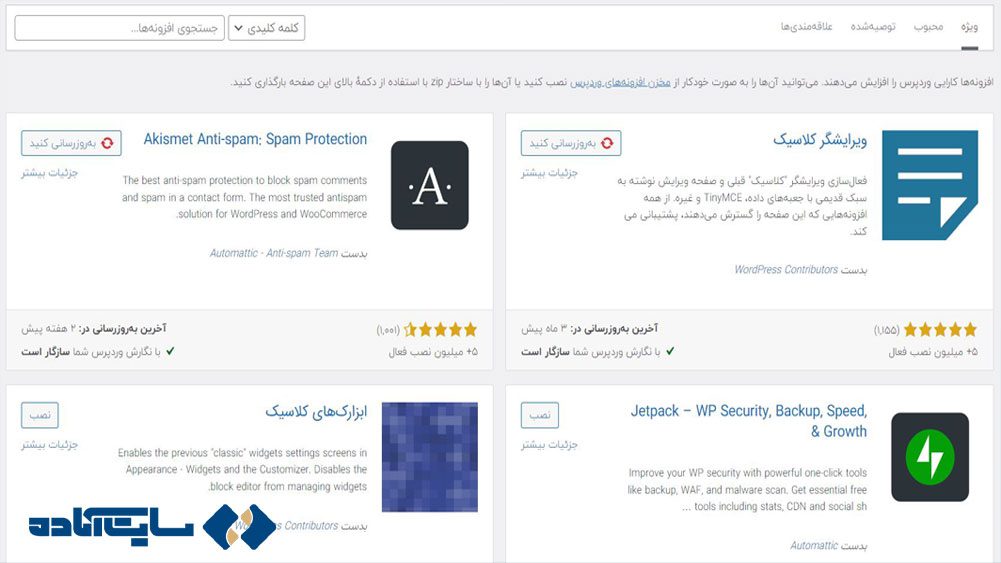
در این قسمت شما برای یافتن یک افزونه در قسمت جستجوی افزونهها کلیک کرده و افزونه مورد نظر خود را سرچ کنید ، برای مثال میتوانید برای نصب افزونههای اسلایدر وردپرس عبارت Slider را سرچ کرده . یا شما میتوانید برای نصب افزونه MihanPanel Lite مستقیماً اسم افزونه را سرچ کنید. سپس لیست افزونههای مرتبط با عبارت سرچ شده را مشاهده خواهید کرد.
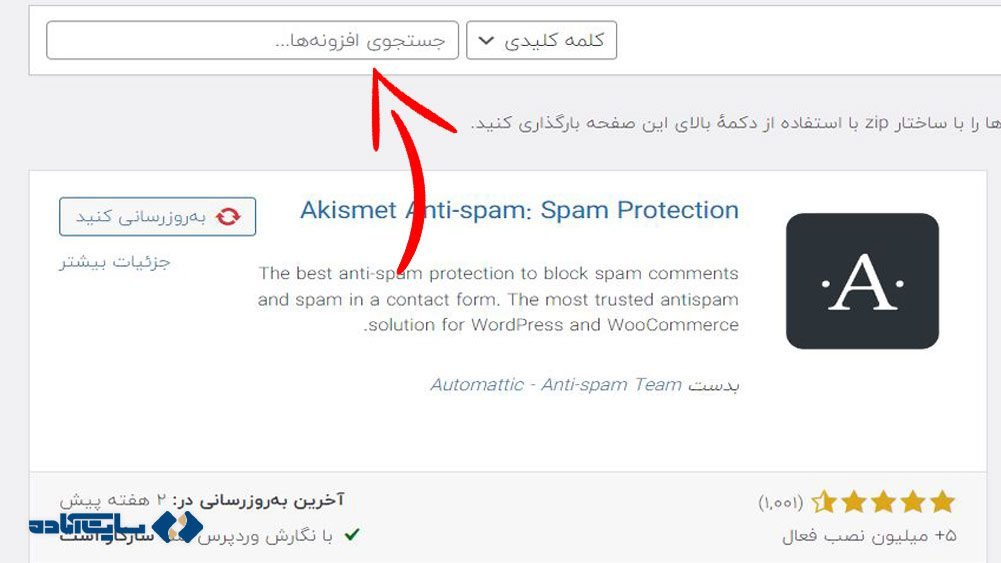
در این مرحله ابتدا روی دکمه نصب کلیک کنید سپس وردپرس شما به راحتی شروع به دانلود افزونه و نصب آن خواهد کرد و در نهایت بعد از نصب افزونه، گزینه فعال کردن افزونه ظاهر خواهد شد این یعنی افزونه شما نصب شده و کافیست روی فعالسازی کلیک کنید تا در ورد پرس اجرا شود ، پس از اجرا بسته به امکانات و پیشرفته بودن افزونه، تغییراتی را در پنل مدیریت مشاهده خواهید کرد ، که معمولا این تغییرات بهصورت یک منوی جدید در پنل وردپرس شما نمایش داده خواهد شد .
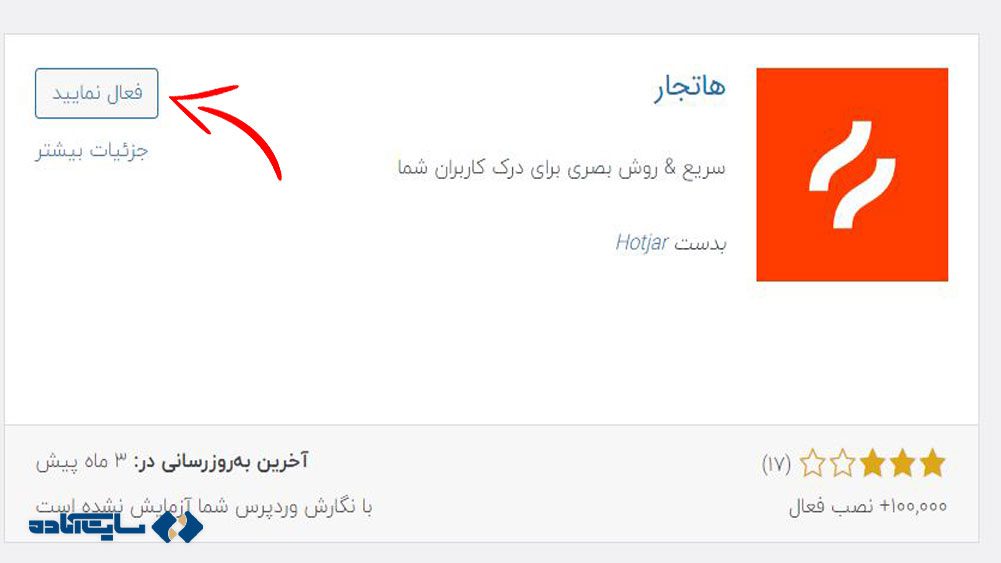
دومین روش نصب افزونه در وردپرس آپلود فایل
اما در مقابل افزونههایی وجود دارند که بهصورت اختصاصی کد نویسی شدهاند و شما برای برخورداری از امکانات این افزونهها، باید در مقابل هزینه هایی را پرداخت کرده در واقع باید آنهارا خریداری کنید ، این افزونهها روی منبع وردپرس ثبتنشدهاند که شما آنها را بهصورت افزونه حرفهای خریداری کردهاید.
برای مثال فرض کنید شما نسخه پرو میهن پنل را از سایت ما خریداری کردهاید و قصد دارید آن را نصب کنید ، که برای آپلود دستی از طریق بارگذاری افزونه، فایل افزونه موردنظر خود را در سیستم خود در یک پوشه Zip بارگذاری کنید. معمولا افزونهها به صورت فایل زیپ آماده در اختیار شما قرار داده میشوند برای همین شما ابتدا وارد بخش افزونه ها > افزودن شوید و بعد بر روی گزینه بارگذاری افزونه کلیک کنید .
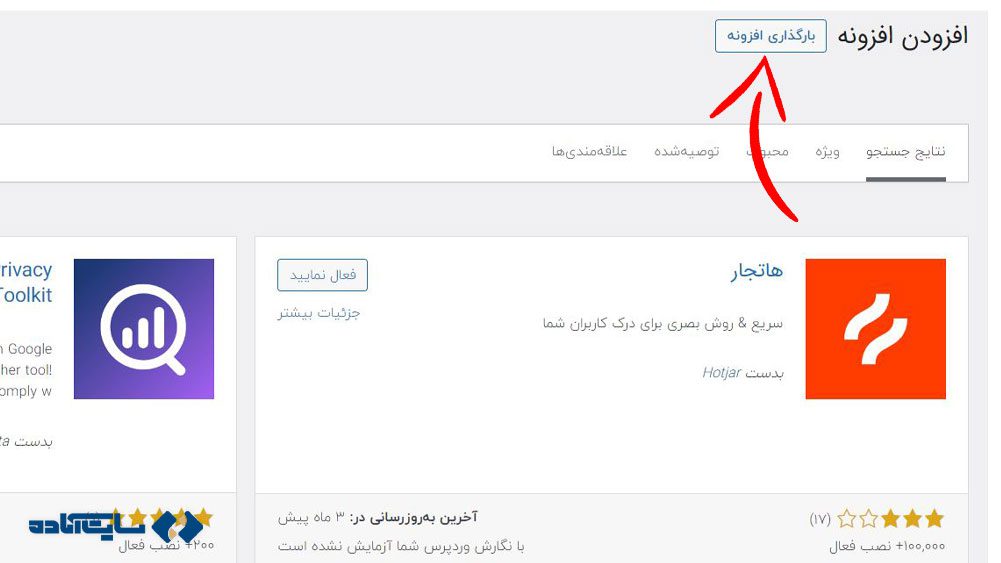
در مرحله دوم شما با کلیک روی گزینه choose fıle فایل مورد نظر را انتخاب کنید توجه داشته که فایل باید به صورت زیپ باشد .حال در مرحله سوم بروی آپلود کلیک کنید تا فرایند بارگذاری افزونه روی سایت شما شروع شود .
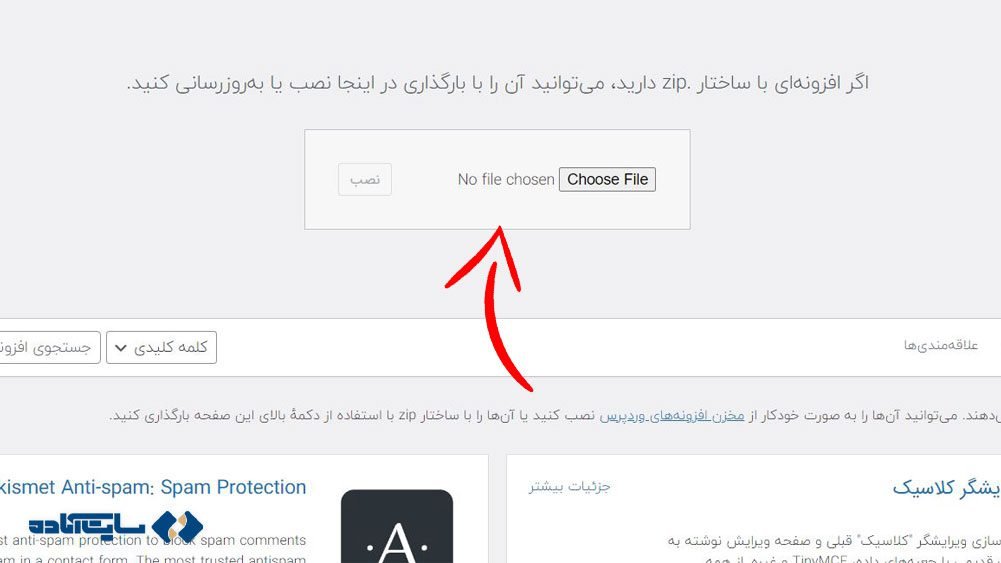
بعد از نصب افزونه موردنظر، برای شما یک پنجره باز میشود؛ که باید بر روی فعال کردن افزونه کلیک کرده و اگر بخواهید مجدداً به صفحه نصب افزونهها بروید، باید روی نصب کنندهی افزونهها کلیک کنید .
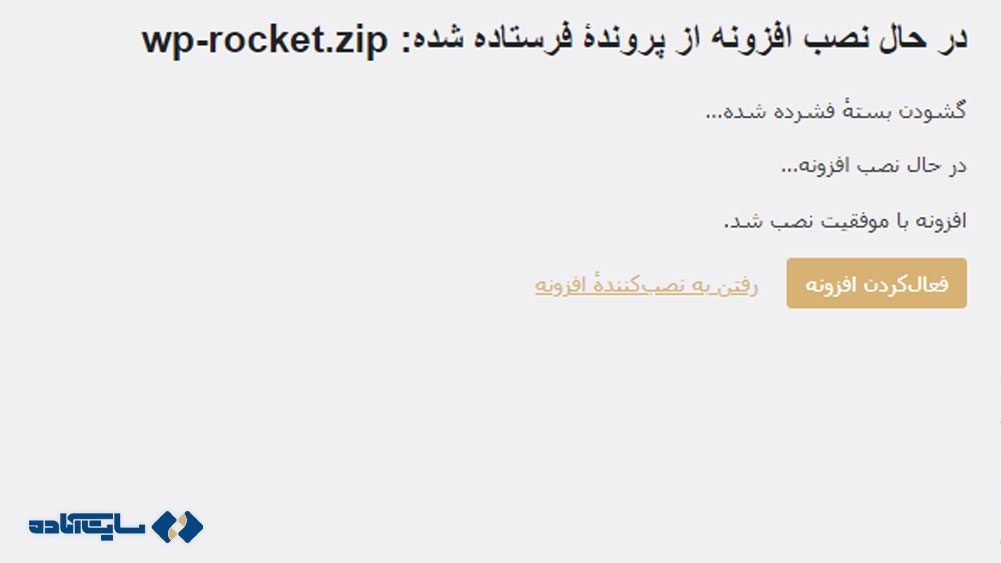
پس از انجام تمامی این مراحل گفته شده ، افزونه مورد نظر شما نصب میشود و می توانید از قابلیت های آن استفاده کنید .
روش سوم نصب افزونه وردپرس از طریق هاست
سومین روش نصب افزونه وردپرس در برخی مواقع هاست شما اجازه آپلود فایلهای حجیم را به شما نمیدهد برای حل این مشکل ، شما میتوانید در سایت خود آموزش افزایش حجم آپلود در وردپرس را مشاهده کنید. اما درصورتیکه میخواهید کار خود را سادهتر پیش ببرید میتوانید از طریق هاست، افزونه را نصب و فعال کنید.
- برای نصب افزونه اول به داخل Public_html بروید.
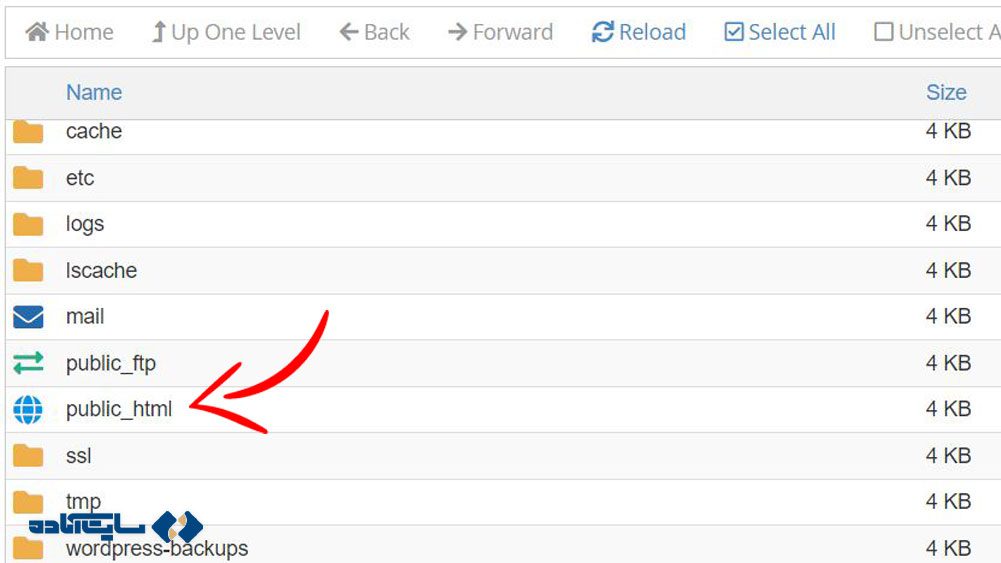
- سپس وارد پوشه Wp-content که دارای محتویات سایت وردپرس شماست شوید :
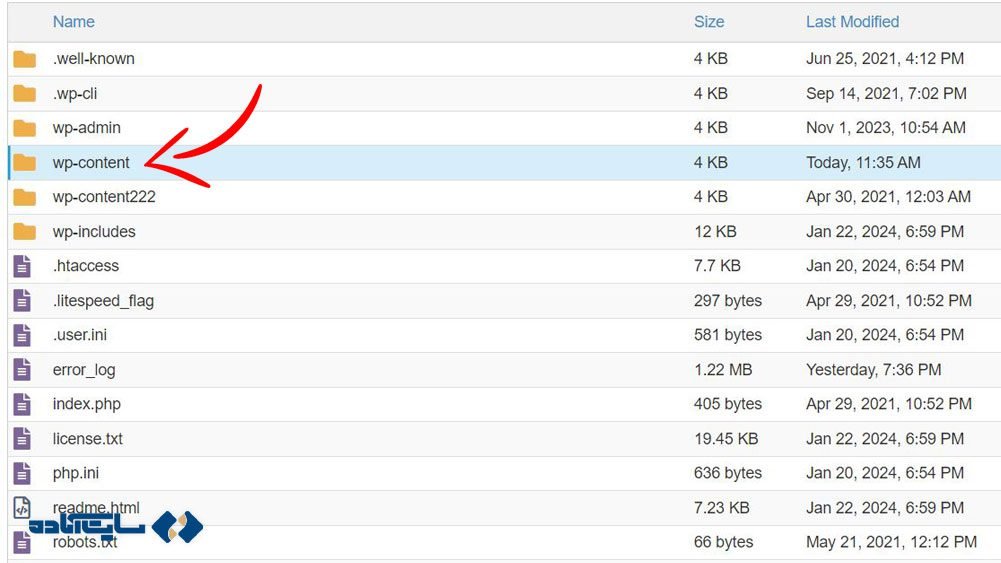
برای نصب افزونه باید افزونه موردنظر خود را در پوشه Plugins آپلود کنید. پس برای انجام این کار وارد پوشه plugins شده و بعد از آپلود افزونه حتما آن را از فایل زیپ خارج کنید . سپس وارد پنل مدیریت وردپرس خود شده و از قسمت افزونهها > افزونههای نصبشده، افزونه موردنظر خود را فعال کنید. در این مقاله 3 روش نصب افزونه در وردپرس رو شرح دادیم .